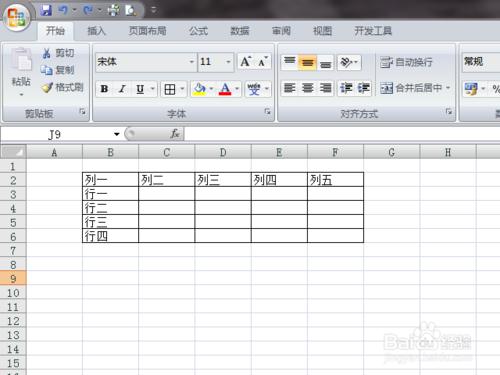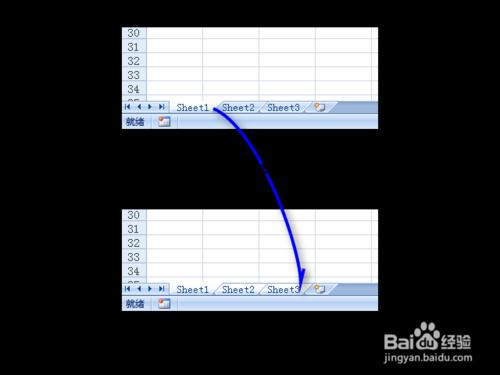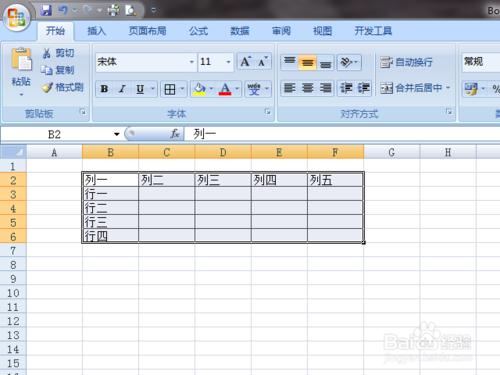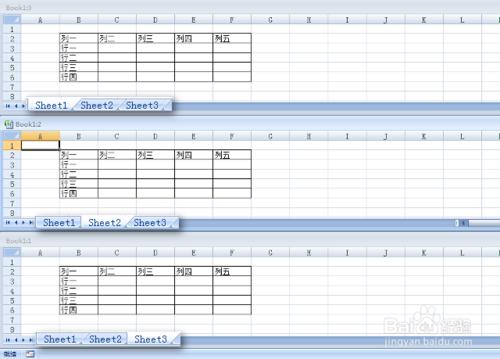在製作電子表格時,有時一個工作簿中的所有工作表格式完全一樣,只是內容不同。除了將一個工作表中的表格複製、貼上到其他工作表中這一方法之外,Excel 還提供了一種快速將一個工作表的表格填充到其他工作表的方法。
0 在 Excel 中同時顯示一個工作簿中的多個工作表
工具/原料
Excel 2007 或更高版本。
方法/步驟
開啟 Excel,在第一個工作表(Sheet1)中,製作好表格。
在 Excel 視窗下方,按住 Shift 鍵,然後點選最後一個工作表,這樣全部工作表處於被選中狀態。
如果不是填充全部工作表,可以按住 Ctrl 鍵,然後分別單擊需要填充的工作表。
用滑鼠拖動的方法,選中第 1 步驟中製作的表格。
在 Excel 工具欄上,單擊“開始”選項卡——“編輯”組——“填充”下拉按鈕——“成組工作表”。
Excel 彈出“填充成組工作表”對話方塊,選中“全部”(也可以選中“內容”或“格式”),點選確定。
點選“檢視“選項卡——”視窗”組——“新建視窗”(有幾個工作表就點選幾次“新建視窗”)——“全部重排”——“水平並排”,然後在各個視窗中分別點選不同的工作表,可以看到各個工作表中都已經有了第 1 步驟中製作的表格。
現在,可以向不同工作表中的表格中,輸入不同的資料了。